Съдържание
Готови ли сте да създавате композитни изображения? Въпреки че Microsoft Paint определено не може да се справи с нищо толкова сложно като Photoshop, можете да създавате основни композитни изображения в програмата, като поставяте една снимка върху друга.
Здравейте! Казвам се Кара и ви разбирам. Понякога просто се нуждаете от лесен и бърз начин за създаване на проста композиция. А Photoshop е прекалено сложен за всичко това.
Нека ви покажа как да поставите една снимка върху друга в Microsoft Paint.
Стъпка 1: Отворете двете изображения
Отворете Microsoft Paint, щракнете върху Файл в лентата с менюта и изберете Отворено. Навигирайте до желаното фоново изображение и щракнете върху Отвори .

Сега, ако се опитаме да отворим второто изображение, Microsoft Paint просто ще замени първото изображение. Затова трябва да отворим втора инстанция на Paint. След това можете да отворите второто изображение, като следвате същия метод.

Изображението на гъбата е доста по-голямо от фоновото изображение. Затова първо трябва да поправим това. Промяна на размера в лентата с формати и изберете подходящия размер за вашия проект.


Стъпка 2: Копиране на картината
Преди да копирате картината, трябва да се уверите, че и двете изображения имат активна функция за прозрачно избиране.
Отидете в Изберете инструмент в лентата с инструменти за изображения и щракнете върху малката стрелка под него, за да отворите падащия прозорец. Прозрачна селекция и се уверете, че до него е поставена отметка. Направете това за и двете изображения.

След като това е зададено, отидете на второто изображение и направете селекция. За целта можете да нарисувате правоъгълник около изображението, да натиснете Ctrl + A за да изберете цялото изображение или изберете инструмента за избор на свободна форма, за да изберете определена част от изображението.
В този случай ще избера всички. След това щракване с десния бутон на мишката върху върху изображението и щракнете върху Копие . Или можете да натиснете Ctrl + C на клавиатурата.

Преминете към фоновото изображение. Кликнете с десния бутон на мишката върху върху това изображение и щракнете върху Паста . Или натиснете Ctrl + V .
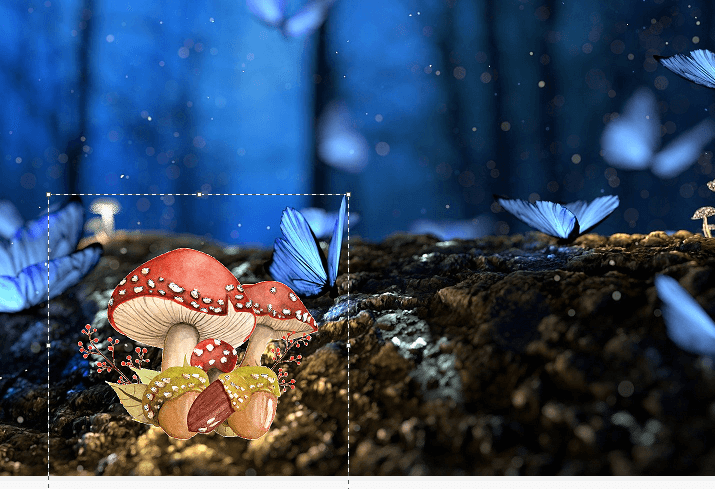
Внимавайте селекцията да не изчезне, докато не позиционирате второто изображение там, където искате. Ако се опитате да го селектирате отново, в крайна сметка ще вземете част от фона заедно с горното изображение.
Щракнете и плъзнете горното изображение на мястото му. Ако трябва да прецизирате допълнително размера, щракнете и плъзнете ъглите на полето около изображението, за да промените размера му. След като сте доволни от позиционирането, щракнете някъде извън изображението, за да премахнете избора и да потвърдите местоположението.
А ето и нашия готов продукт!

И отново, очевидно е, че това не е на същото ниво като ултрареалистичните композити, които можете да направите във Photoshop. Въпреки това е много по-бързо за научаване и използване, когато просто искате да направите такъв основен композит и реализмът не е целта.
Любопитно ви е за какво още може да се използва Paint? Вижте как да превърнете снимки в черно-бели тук.

